Khắc phục: Tôi không thể tắt Tìm kiếm thịnh hành trên Google

Nếu bạn không thể tắt các tìm kiếm thịnh hành trên Google Chrome, hãy thử các phương pháp như xóa bộ nhớ cache, chặn cookie và cập nhật trình duyệt.


Viber là tiêu chuẩn khi nói đến các cuộc gọi VoIP miễn phí. Nhưng nếu bạn đã từng sử dụng nó, bạn sẽ biết trải nghiệm còn lâu mới đạt yêu cầu. Skype có cùng một câu chuyện; Apple FaceTime Audio hoạt động tốt, nhưng không phải ai cũng có iPhone. Rõ ràng, vẫn có chỗ ở hàng đầu của trò chơi VoIP và Facebook , giống như mọi thứ khác trong lịch sử gần đây, muốn khẳng định điều đó.
Ngày nay, hầu như tất cả những người bạn biết đều sử dụng Facebook. Họ có thể chưa cài đặt Facebook Messenger, nhưng chắc chắn họ đã cài đặt sẵn hoặc cài đặt ứng dụng Facebook. Chức năng gọi thoại đã tồn tại trong ứng dụng Facebook Messenger trong một vài tháng nay, nhưng nó chỉ giới hạn ở Hoa Kỳ và Vương quốc Anh . Giờ đây, tất cả các quốc gia đều có quyền truy cập vào nó.
Để thực hiện cuộc gọi thoại, bạn cần có ứng dụng Facebook Messenger hoặc Facebook (4.0+). Tôi sẽ cho bạn biết thêm về cách nó hoạt động chính xác trong các phần bên dưới.
Trong quá trình thử nghiệm chức năng này của ứng dụng Facebook, tôi đã gọi cho một người bạn của tôi ở Anh, người mà tôi đã không nói chuyện trong ba năm qua. Anh ấy chưa cài đặt ứng dụng Messenger nhưng chúng tôi có thể nói chuyện trong vài phút mà không gặp vấn đề gì.
Bạn sẽ hỏi chất lượng cuộc gọi như thế nào? Tốt một cách đáng ngạc nhiên . Tôi có thể nhận ra rằng trong ba năm qua, anh ấy đã bỏ đi giọng Ấn Độ của mình và bây giờ, với giọng Anh đặc biệt của mình, anh ấy nghe rất giống Myke Hurley của Ấn Độ .
Cách gọi bằng Facebook Messenger
Bước 1 : Mở ứng dụng Facebook Messenger.
Bước 2 : Nhấn vào số liên lạc bạn muốn gọi.
Bước 3 : Định vị nút Gọi trên góc trên cùng bên phải. Đảm bảo rằng nó có màu xanh lam. Nếu màu đen, điều đó có nghĩa là liên hệ không trực tuyến hoặc đang chạy phiên bản Facebook hoặc Facebook Messenger cũ, một phiên bản không hỗ trợ gọi thoại.
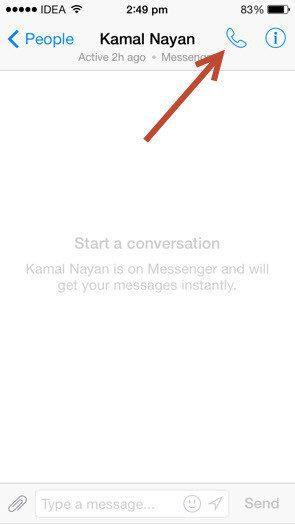

Bước 4 : Nếu chưa cài đặt Facebook Messenger, bạn vẫn có thể thực hiện và nhận cuộc gọi thoại bằng ứng dụng Facebook. Từ menu nhắn tin, hãy chọn liên hệ của bạn. Nhấn vào nút i ở góc trên cùng bên phải và từ các tùy chọn, hãy chọn Gọi miễn phí .
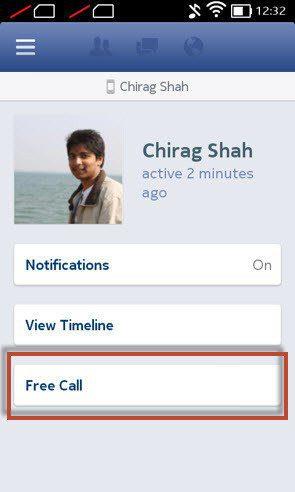
Bước 5 : Nếu nút có màu xanh lam, hãy nhấn vào nút đó để thực hiện cuộc gọi VoIP và bắt đầu nói chuyện.
Cách nhận cuộc gọi trên Facebook
Bước 1 : Bạn cần còn sống, đang chạy phiên bản gần đây của ứng dụng Facebook hoặc Facebook Messenger (4.0+) và được kết nối với kết nối dữ liệu hoặc WiFi ổn định.
Lưu ý 1: Mặc dù dịch vụ gọi điện miễn phí nhưng nó sử dụng kết nối dữ liệu của bạn để thực hiện cuộc gọi. Vì vậy, nếu bạn đang sử dụng kết nối WiFi, cuộc gọi của bạn thực tế là miễn phí. Tuy nhiên, nếu bạn đang sử dụng kết nối dữ liệu 3G, phí dữ liệu sẽ được áp dụng. Trong thử nghiệm của tôi, âm thanh được gửi và nhận từ Facebook messenger không chiếm nhiều băng thông. Bộ đếm dữ liệu đọc 10 kbps hầu hết thời gian. Tuy nhiên, những giây đó trong nhiều giờ cộng lại.
Lưu ý 2: Ngoài ra, Facebook đang hợp tác với một số nhà mạng trên toàn thế giới để miễn các khoản phí dữ liệu đó. Kiểm tra xem bạn đã đăng ký một trong những nhà cung cấp dịch vụ đó chưa.
Bước 2 : Chờ cho đến khi một người bạn hoặc một người quen gọi cho bạn. Hối lộ họ nếu cần thiết.
Bước 3: Trong iOS, hãy để ý thông báo trên màn hình khóa của bạn. Vì Facebook chỉ là một ứng dụng nên nó sẽ gửi cho bạn thông báo khi bạn nhận được cuộc gọi. Trượt nó vào để mở ứng dụng và nhận cuộc gọi.
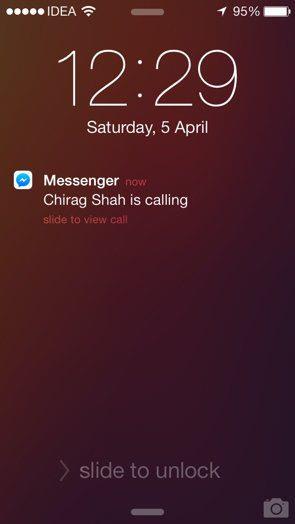
Trong Android, bạn trực tiếp nhận được màn hình cuộc gọi đến, giống như ứng dụng điện thoại mặc định.
Cuộc gọi của bạn
Theo bình thường mới, bạn sử dụng Facebook Messenger để trò chuyện với rất nhiều bạn bè của mình. Hãy nói với họ về dịch vụ gọi điện miễn phí này và lan tỏa niềm hạnh phúc. Chia sẻ bài đăng với bạn bè và gia đình của bạn từ phía bên trái trên Facebook, Twitter hoặc nếu bạn là một nhà văn công nghệ, Google+.
Nếu bạn không thể tắt các tìm kiếm thịnh hành trên Google Chrome, hãy thử các phương pháp như xóa bộ nhớ cache, chặn cookie và cập nhật trình duyệt.
Dưới đây là cách bạn có thể tận dụng tối đa Microsoft Rewards trên Windows, Xbox, Mobile, mua sắm, v.v.
Nếu bạn không thể dán dữ liệu tổ chức của mình vào một ứng dụng nhất định, hãy lưu tệp có vấn đề và thử dán lại dữ liệu của bạn.
Hướng dẫn chi tiết cách xóa nền khỏi tệp PDF bằng các công cụ trực tuyến và ngoại tuyến. Tối ưu hóa tài liệu PDF của bạn với các phương pháp đơn giản và hiệu quả.
Hướng dẫn chi tiết về cách bật tab dọc trong Microsoft Edge, giúp bạn duyệt web nhanh hơn và hiệu quả hơn.
Bing không chỉ đơn thuần là lựa chọn thay thế Google, mà còn có nhiều tính năng độc đáo. Dưới đây là 8 mẹo hữu ích để tìm kiếm hiệu quả hơn trên Bing.
Khám phá cách đồng bộ hóa cài đặt Windows 10 của bạn trên tất cả các thiết bị với tài khoản Microsoft để tối ưu hóa trải nghiệm người dùng.
Đang sử dụng máy chủ của công ty từ nhiều địa điểm mà bạn quan tâm trong thời gian này. Tìm hiểu cách truy cập máy chủ của công ty từ các vị trí khác nhau một cách an toàn trong bài viết này.
Blog này sẽ giúp người dùng tải xuống, cài đặt và cập nhật driver Logitech G510 để đảm bảo có thể sử dụng đầy đủ các tính năng của Bàn phím Logitech này.
Bạn có vô tình nhấp vào nút tin cậy trong cửa sổ bật lên sau khi kết nối iPhone với máy tính không? Bạn có muốn không tin tưởng vào máy tính đó không? Sau đó, chỉ cần xem qua bài viết để tìm hiểu cách không tin cậy các máy tính mà trước đây bạn đã kết nối với iPhone của mình.







